Штампање на штампачу текстуалних докумената са флеш уређаја

- 1757
- 486
- Miss Alonzo Murphy
Рачунарска технологија је престала да дуго буде радозналост. Ако се пре много година рачунари могу наћи само у предузећима и канцеларијама, а затим касније продрли невероватно брзо и у кућни простор корисника. Мало касније, периферна опрема је почела да се купује, што више пута повећава могућности корисника. Конкретно, један од ових жељених периферних уређаја је штампач који вам омогућава штампање докумената са флеш уређаја, оптичког диска или директно са рачунара. Затим прочитајте како да штампате текст са флеш уређаја на штампачу.

Сазнајте како да штампате текст са Фласх Дриве исправно и без напора
Па ипак, нажалост, није сваки корисник код куће прикључен на рачунар. Из тог разлога, многи желе да схвате које мере треба спровести како би успешно преноси документе на уклањајућу погону и осигурати њихово високе штампање.
У принципу, штампање докумената из флеш уређаја није праћено потешкоћама и било који корисник неће моћи да се беспрекорно носи са таквим задатком ако се упозна са овим препорукама.
Које акције које треба предузети
Да бисте исписали документе припремљене код куће, под условом да нема штампача, требало би да проучите алгоритам радњи и накнадно га извршите. Наравно, требало би да се спроведе припремни рад како би се осигурало испоруку припремљених датотека на место где је штампач.
Припремни рад
Након што завршите рад са сетом текстуалног материјала, уређујете га, морате да задржите ову датотеку на вашем тврдом диску. И након тога, повежите било који погон који може бити флеш диск или оптички диск.
Наравно, у овом случају, шампионство је дата флеш уређају, запис за који се брзо изводи и овај процес је јасан свима. Али евиденција на оптичком диску је мало сложенија, додатно је потребно више времена.
Из тог разлога се препоручује сачувати припремљене датотеке за преносиве погоне, додатно, када користите флеш уређај, још једна додатна прилика за штампање материјала појавиће се и без рачунара и одмах са штампача.
Дакле, како би се сачували документе на УСБ флеш уређају, повежите га са УСБ јединицом, а затим пронађите документ који сте креирали, кликните на то десним тастером миша и изаберите параметар "Пошаљи" параметар. Затим ће се отворити додатни мени, у којем ће бити неколико реченица у којима можете да пошаљете припремљени документ. Наравно, одаберете параметар "уклоњиви диск".
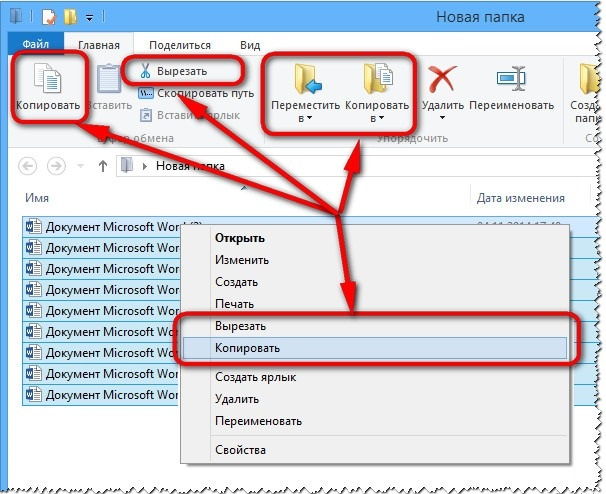
Копирање докумената за флеш уређај
Када се процес копирања заврши, дијалошки оквир нестаје на екрану, у којем је овај поступак приказан. Након тога, можете уклонити флеш диск са рачунара, претходно је одабрао параметар њеног сигурног екстракције. Припремни рад је завршен на томе, можете ићи у потрагу за уређајем за штампање.
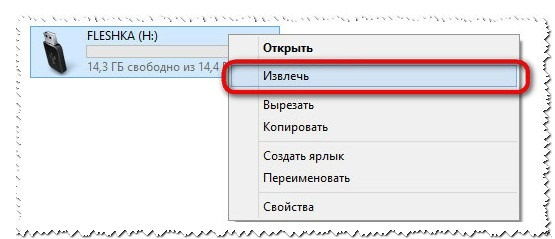
Кликните десним дугметом миша на икону уређаја, ставку "екстракта"
Опције штампања
Можете да одете у ЦОПИ центар, где ће се његови запослени квалитативно исписати жељени документ вама, али морате да платите ову услугу. У иначе можете да урадите, напуштате вањске услуге и кренули према пријатељима, пријатељима или раду. Главна ствар је да је тамо инсталиран штампач.
Сада када имате документ и поред штампача сте морате да предузмете последњих неколико акција за постизање одређених планова. Такав технички проблем можете да решите на два начина који се разликују од пријатеља од пријатеља у томе у првом случају да је обезбеђена употреба рачунара, а у другом се користи само штампач.
Помоћу рачунара
Ако се одлучите да искористите први начин како да штампате текст припреми унапред са флеш диск-а када је повезан са другим рачунаром, тада вероватно нећете доживети било какве потешкоће.
Процес ће бити тачан као да је уређај за штампање повезан са рачунаром.
Прво повежите преносни погон на рачунар. Чим се приказује на екрану, отворите га, пронађите се међу свим документима које се налазе датотеку која је толико важна за штампање.
Кликните на ову датотеку да бисте је отворили. Сада га поново можете погледати у случају да кликнете на ставку "Штампа" смештена у менију). Ако је важно одмах исписати неколико копија или одређених страница, прво треба да поставите поставке у прозору за штампање.
О томе су све акције усмјерене на решавање техничког проблема повезане са печатом документа завршене.
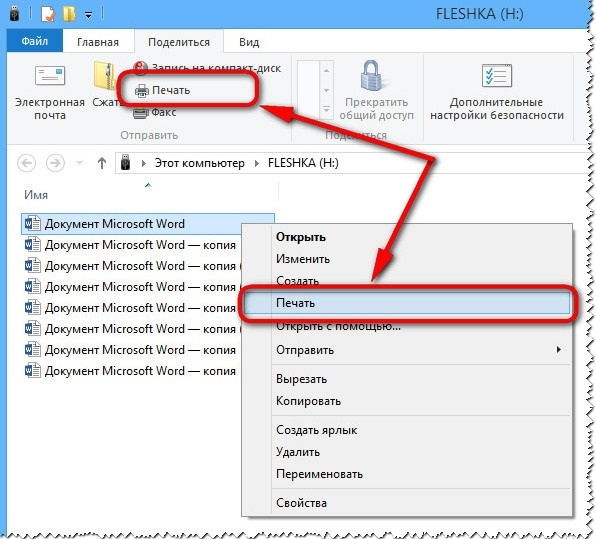
Ова метода штампања назива се "брзо"
Директна веза
Тренутно су многи корисници већ успели да купују нову генерацију за себе, посебно такве ажуриране уређаје су уграђене у институције. С обзиром на то, можете у потпуности да радите без повезивања преноса на рачунару.
У присуству тако савременог штампача, штампање се врши директно са флеш уређаја. Да се то уради, упознајте се са препорукама како да штампате са флеш диск-а на штампачу и схватићете да је то такође једноставно.
Узгред, то не може бити само штампач, већ и мултифункционални уређај који врши функције скенирања, фотокопирања и штампања.
На уређају за штампање пронађите УСБ конектор, уметните флеш уређај у њега. На плочи уређаја изаберите документ којим се требате да штампате, а затим одредите колико копија је потребно да бисте добили.

Можете да штампате и директно са флеш уређаја
Ако уређај за штампање има могућност обављања штампања у боји, такође ћете морати да назначите како документ треба штампати, у верзији боја или црно-бели. Остаје да се сложи са свим подешавањима коју сте ви направили, а уређај ће одмах почети да штампа.
Дакле, процес штампања припремљених докумената, након тога је очуван на уклоњивом медијуму, није праћен посебним потешкоћама, ако проучимо препоруке и разумемо све техничке нијансе.

